В тази статия ще ви покажемSamsung A52 5GНастройки на камерата, можете да го използвате, за да правите най-добрите снимки на телефони Samsung Galaxy.Но преди това нека да разгледамеSamsung Galaxy A52s Функция на камерата и нейното качество.
Характеристики на камерата на Samsung Galaxy A52 5G / A52s
Samsung Galaxy A52s е най-новата версия на устройството Samsung A52, този смартфон е оборудван с отлични настройки на камерата.Има 64 MP, f/1.8, 26 mm (широк), 1/1.7″, 0.8µm, PDAF, OIS + 12 MP, f/2.2, 123˚ (ултраширок), 1.12µm + 5 MP, f/2.4, ( макро) + 5 MP, f/2.4, (дълбочина) и камерата може да записва 4K@30fps, 1080p@30/60fps;Жироскоп EIS.
32 MP, f/2.2, 26 mm (широкоъгълен), 1/2.8″, 0.8µm предна камера поддържа HDR, поддържа 4K@30fps, 1080p@30fps видео качество.Също така съдържа LED светкавица, панорама, HDR и други екстри.Samsung A52 и A52s споделят едни и същи функции на камерата.
Най-добрите настройки на камерата за Samsung A52 / A52s
РазберетеSamsung A52 5GСлед известно качество на камерата, ще проучим настройките на камерата на устройството, можете да използвате тези настройки, за да получите най-добри резултати при правене на снимки или запис на видеоклипове.
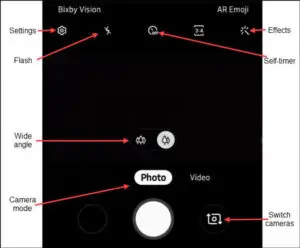
1:На началния екран на вашето устройство щракнете върху " икона на камера". Или плъзнете нагоре от центъра на дисплея и след това докоснете " камера".
Тук ще видите следните опции:
- настройвам
- светкавица
- Селфи
- Ефект на камерата
- Широк ъгъл
- Режим на камера
- Превключете камерата
настройвам
Стъпка 1:За достъп до настройките щракнетенастройвам.
Стъпка 2:Избери опция:
-
- Метод на снимане
- Висок динамичен обхват
Метод на снимане:
етап 1:Кликнете върхуМетод на снимане.
Стъпка 2:Кликнете върхуНатиснете клавиша за сила на звука,След това изберете опция (например да направите снимка или да запишете видео, мащабиране и т.н.).
Стъпка 3:Щракнете върху опциите по-долу, за да го включите или изключите:
-
- Плаващ бутон на затвора
- Покажете длан
Автоматичен HDR
HDR означава висок динамичен обхват, който комбинира снимки или видеоклипове, направени с различни експозиции, в една най-добра снимка или видео.
За да го включите или изключите, щракнете Автоматичен HDR превключвател.
фенерче
За да включите или изключите светкавицата, когато правите снимки,
Стъпка 1:Кликнете върху Светкавица икона.
Стъпка 2:Сега изберете опция:
- 在
- махай се
- кола
Селфи
Стъпка 1:Кликнете върхуИкона на самоснимачката.
Стъпка 2:Избери опция:
-
- махай се
- 2 секунди
- 5 секунди
- 10 секунди
Ефект на камерата
Върху ефекта на камерата можете да добавите следните настройки.
етап 1:Кликнете върху Икона за ефект.
етап 2: Плъзнете наляво, за да изберете предварително зададени ефекти (например топли цветове, студени цветове, близалки и др.)
Включете или изключете звука на затвора
За да включите или изключите звука на затвора на Samsung, отидете на настройките, превъртете до и изберете Превключвател на звука на затвора.
Широк ъгъл
Що се отнася до тази настройка:
Кликнете върху Икона с широк ъгълМоже да превключва между супер широк и широкоъгълен
Режим на камера
В режим на камера можете
Плъзнете наляво или надясно, за да изберете опция:
- Фокус на живо
- снимка:Правене на снимки.
- видео:Заснемане на видео.
- предимство:Настройте ръчно ISO чувствителността, баланса на бялото и нюанса.
- панорамен:докоснете " Бутон за камера", След това бавно завъртете в една посока.
- макрос:Използвайте, за да правите изображения от близко разстояние (3-5 см разстояние).
- храна:Оптимизиране на храната
Превключете камерата
За да превключите между предната и задната камера, щракнете Икона с лице към камерата![]()

![Настройки и качество на камерата на Samsung M32 5G [Как се използва] Настройки и качество на камерата на Samsung M32 5G [Как се използва]](https://infoacetech.net/wp-content/uploads/2021/09/6606-Samsung-M32-5G-150x150.jpg)
![Настройки и качество на камерата на Samsung A12 [Как се използва] Настройки и качество на камерата на Samsung A12 [Как се използва]](https://infoacetech.net/wp-content/uploads/2021/09/6614-Turn-off-Voicemail-on-Samsung-A12-150x150.jpg)










